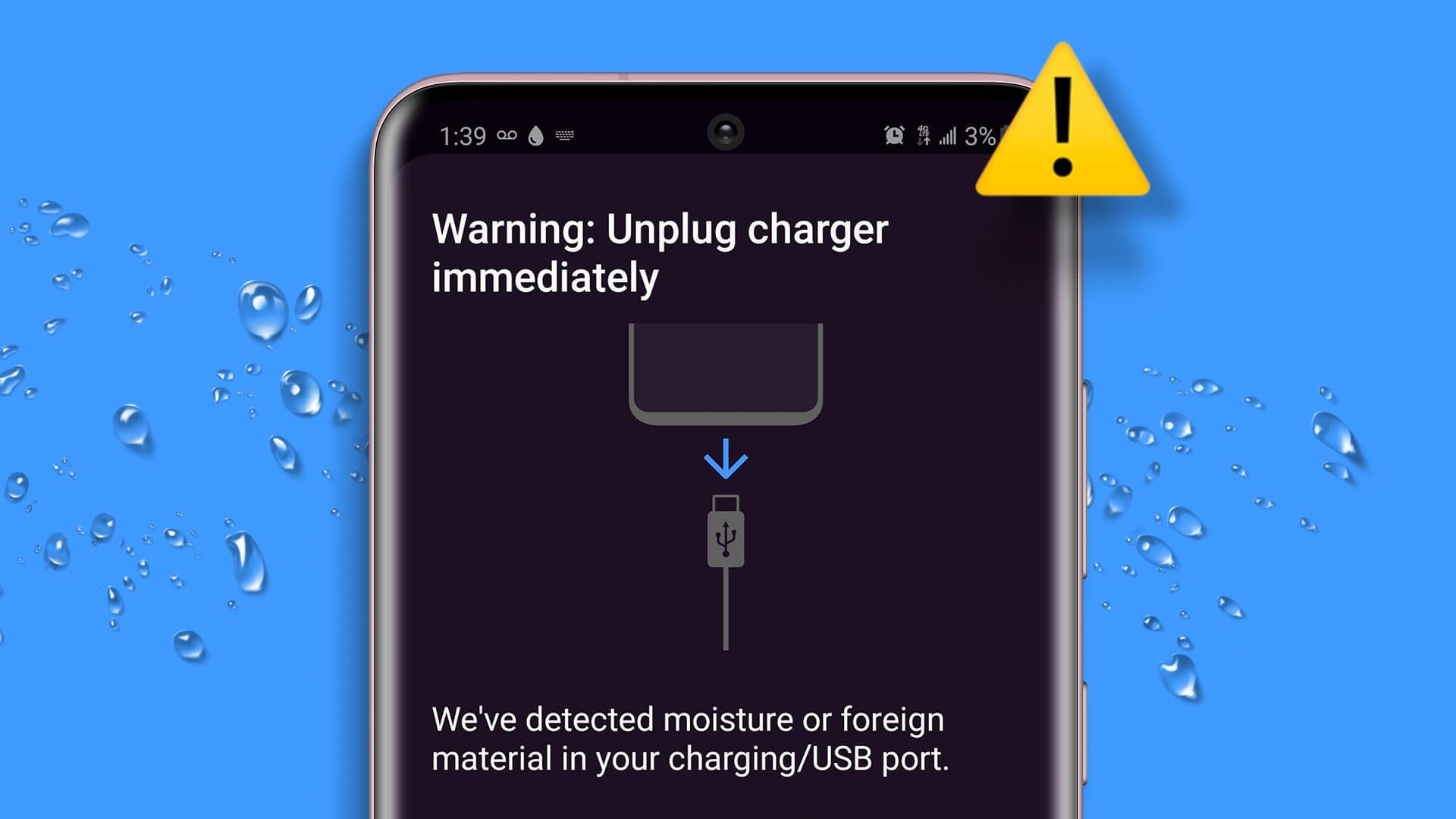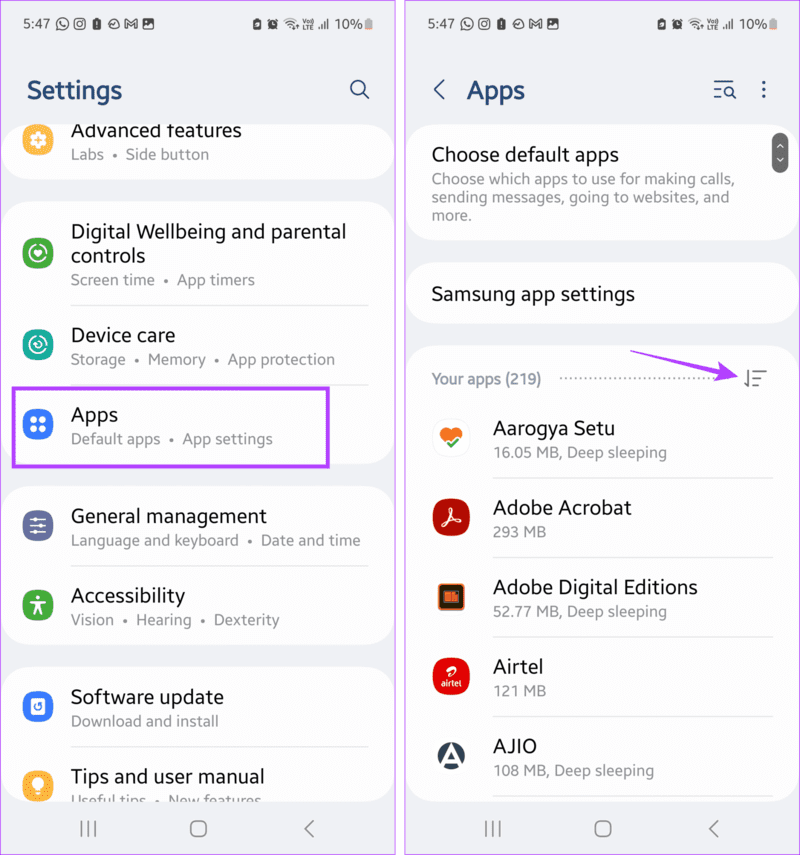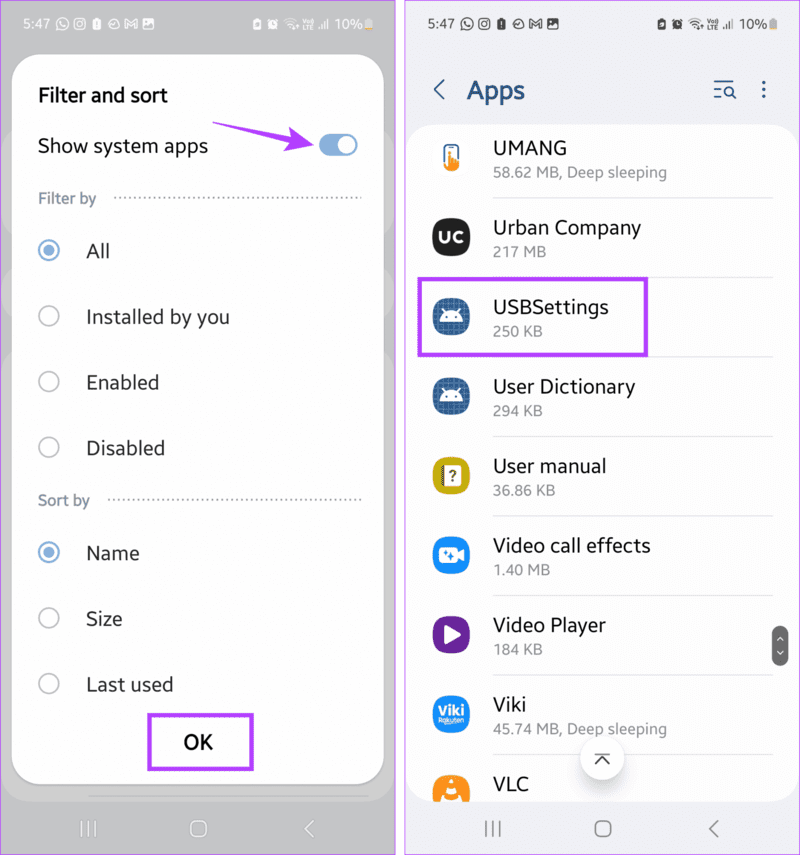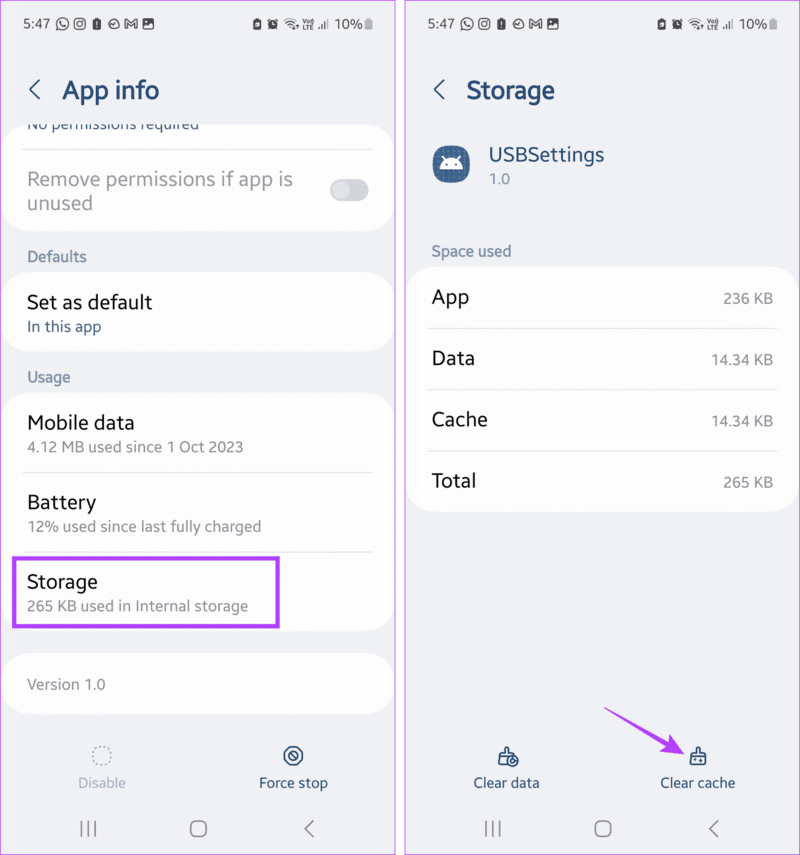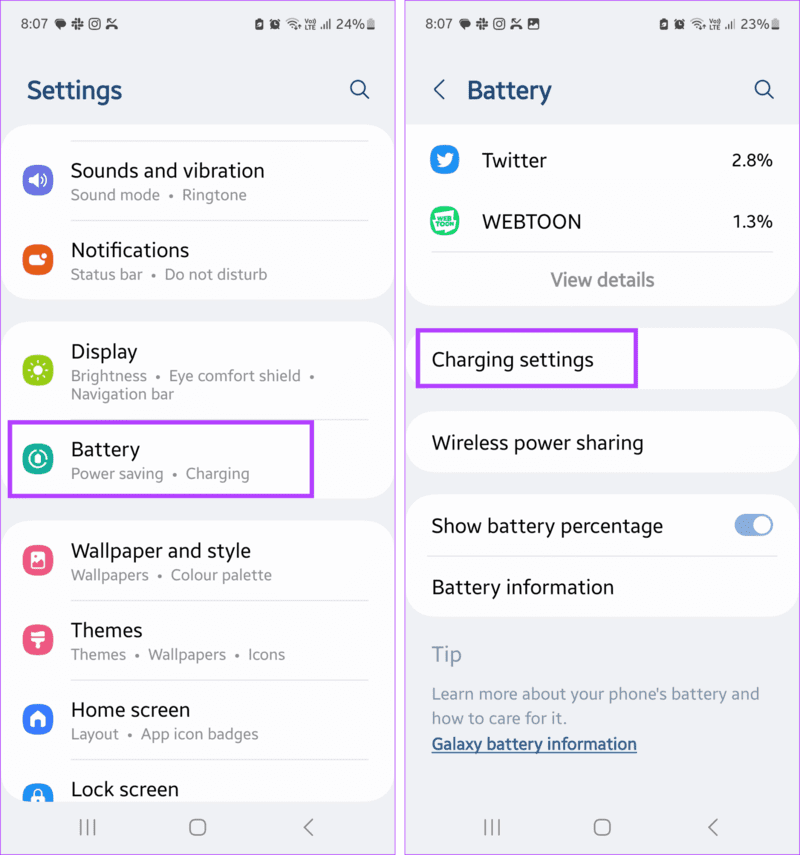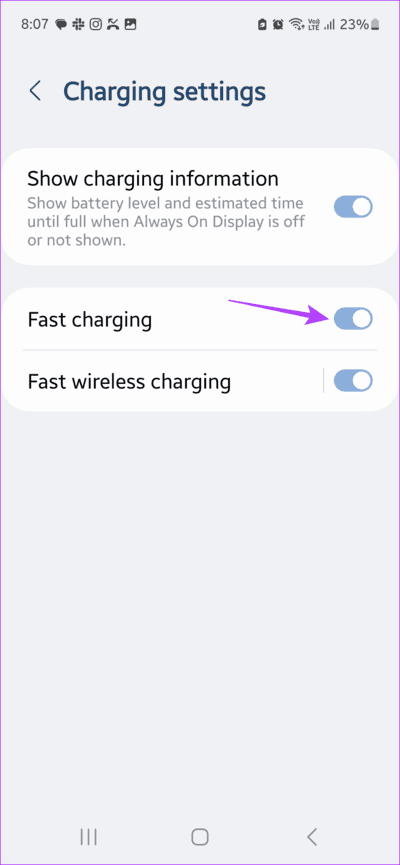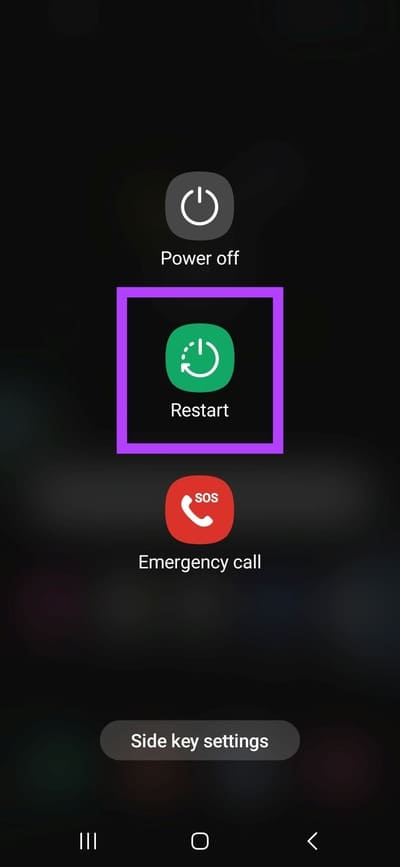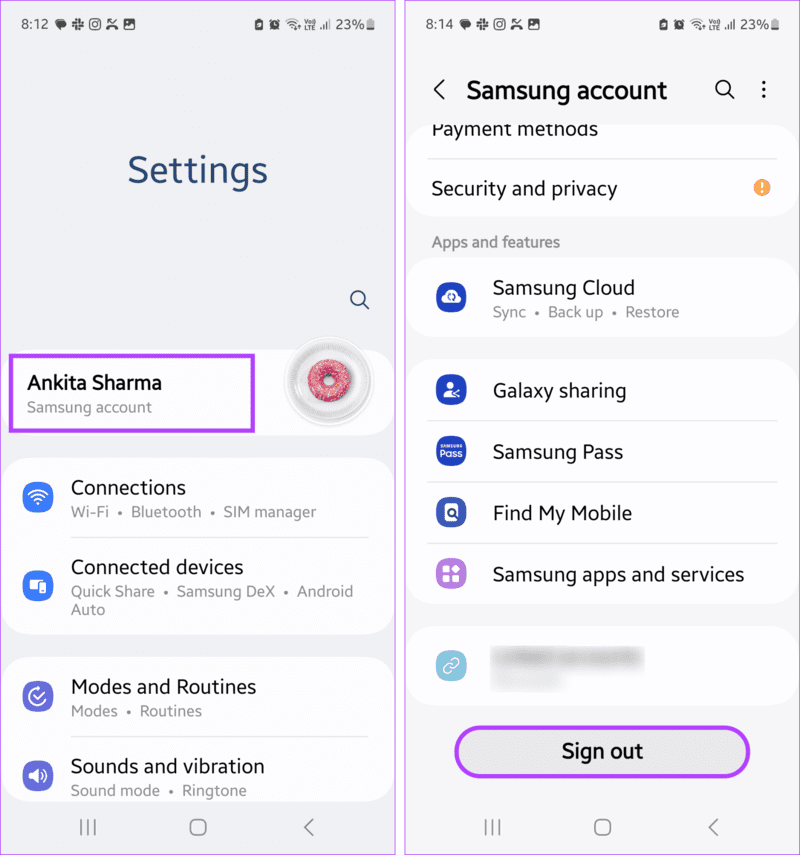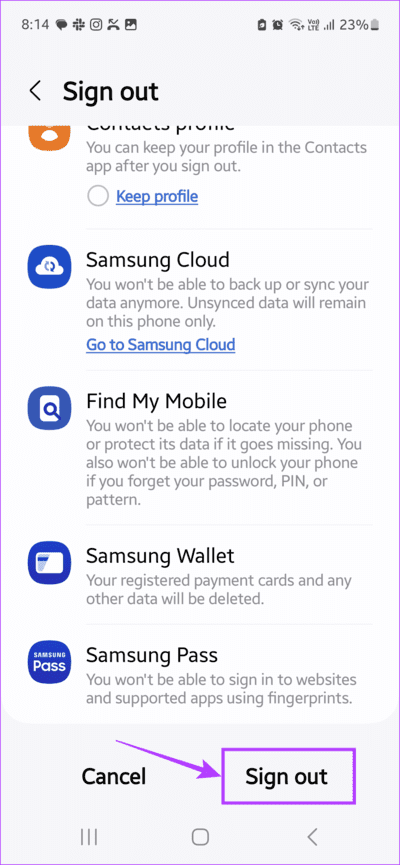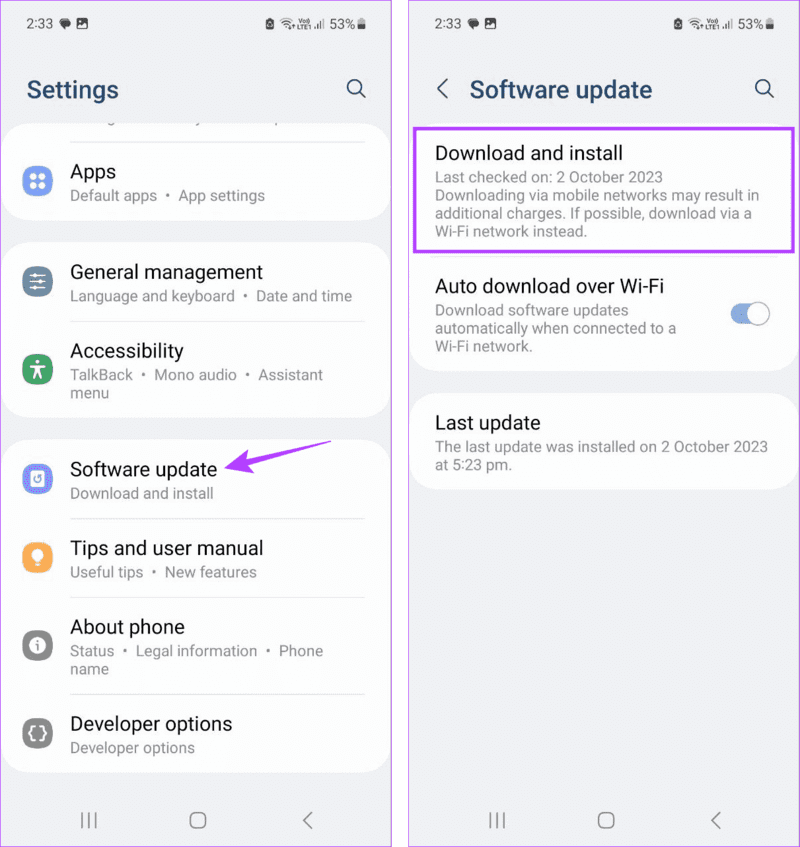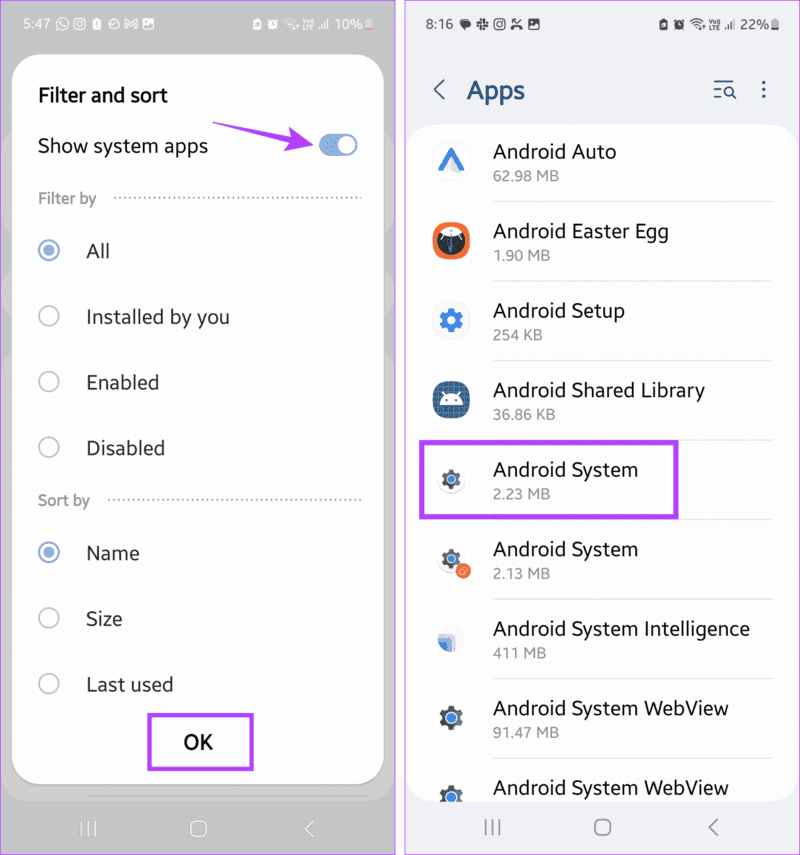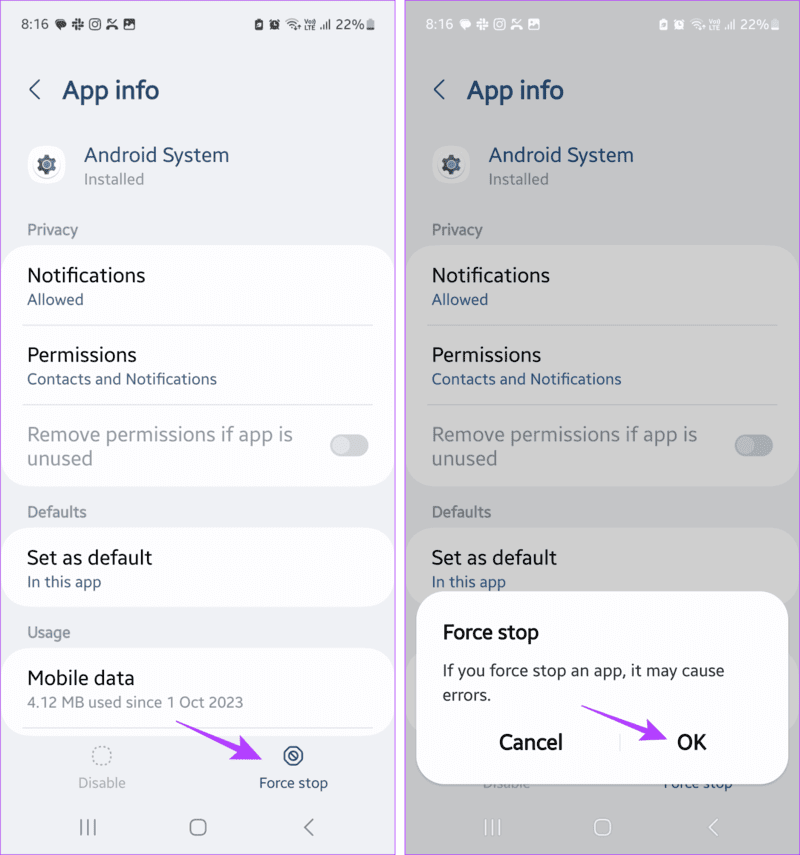10 Möglichkeiten zur Behebung eines Feuchtigkeitsfehlers im Ladeanschluss von Samsung Galaxy-Telefonen
Heutzutage sind die meisten Samsung Galaxy-Geräte im Lieferumfang enthalten IP-zertifiziert. Dies kann dazu beitragen, dass das Gerät auch dann funktioniert, wenn es in gewissem Maße Wasser, Staub oder anderen Faktoren ausgesetzt ist. Aber warum kommt es bei Ihrem Samsung Galaxy-Gerät häufig zu Feuchtigkeitserkennung im Ladeanschluss? Lass es uns herausfinden.
Obwohl der Hauptgrund für den Feuchtigkeitserkennungsfehler im Ladeanschluss Ihres Samsung Galaxy-Geräts darin besteht, dass Ihr Gerät den oben genannten Elementen über die festgelegten Grenzwerte hinaus ausgesetzt war, ist dies möglicherweise nicht immer der Fall. Wenn dies geschieht, sollten Sie Fehler in der Software Ihres Geräts und anderen Einstellungen beheben. Befolgen Sie die folgenden Schritte.
1. Trocknen Sie den USB-Anschluss
Der erste Schritt, um Feuchtigkeit aus dem USB-Anschluss Ihres Samsung Galaxy-Geräts zu entfernen, besteht darin, diesen Anschluss auszutrocknen. Dies ist wichtig, wenn Ihr Gerät schon einmal Wasser ausgesetzt war. Halten Sie dazu Ihr Gerät und schütteln Sie es mindestens 5-10 Mal. Wenn Sie Anzeichen von tropfendem Wasser bemerken, trocknen Sie den USB-Anschluss.
Bewahren Sie das Gerät dazu für einige Stunden in einem Außenraum auf oder stellen Sie es direkt vor einen Ventilator. Stellen Sie sicher, dass sich der USB-Anschluss vor dem Lüfter befindet. Einige Anwender empfehlen auch die Verwendung von Kieselgelpackungen zur Feuchtigkeitsaufnahme. Stellen Sie sicher, dass Sie das Telefon wieder anschließen, sobald das gesamte Wasser getrocknet ist.
2. Reinigen Sie den USB-Anschluss
Wenn Ihr Gerät den Fehler „Feuchtigkeit im Ladeanschluss erkannt“ anzeigt, es aber nicht nass ist oder zuvor mit Wasser in Berührung gekommen ist, reinigen Sie die Innenseite des Anschlusses mit einem weichen Tuch. Sie können auch einen Zahnstocher verwenden und die Innenteile vorsichtig reinigen. Achten Sie darauf, sämtlichen Schmutz und Ablagerungen vom USB-Anschluss zu entfernen, bevor Sie das Ladegerät wieder anschließen, da diese zu falschen Fehlermeldungen führen können.
3. Löschen Sie den Cache der USB-Einstellungen
Wie bereits erwähnt, verschwindet die Benachrichtigung über die erkannte Feuchtigkeit möglicherweise auch nach dem Trocknen des USB-Anschlusses nicht. Daher sollten Sie einen Blick auf Ihre Geräteeinstellungen werfen. Löschen Sie dazu zunächst den USB-Einstellungscache Ihres Samsung-Geräts. Dadurch werden alle beschädigten Cache-Dateien entfernt, wodurch dieser Fehler häufig auftritt. Hier ist wie.
Schritt 1: Öffne eine App die Einstellungen Und drücke Anwendungen.
Schritt 2: Klicke auf Symbol zum Filtern und Sortieren.
Weiter zu Schritt 3: Schalten Sie den Schalter ein, um Anwendungen anzuzeigen Das System Klicken Sie dann auf OK.
Schritt 4: Wenn Sie fertig sind, drücken Sie USB-Einstellungen.
Schritt 5: Hier klicken Sie auf Lager. Dann drücken Cache leeren.
Lesen Sie auch: So leeren Sie den Cache in Samsung Galaxy-Telefonen
4. Schalten Sie das Schnellladen aus
Es ist bekannt, dass in einigen Fällen schnelles Laden bei Samsung-Telefonen den Fehler „Feuchtigkeitserkennung“ auslöst. Vor allem, wenn Ihr Gerät kürzlich Wasser oder Feuchtigkeit ausgesetzt war. Selbst wenn Sie die Feuchtigkeit aus dem Ladeanschluss des Telefons entfernen, wird möglicherweise der Fehler angezeigt, weil der Ladeanschluss Ihres Geräts das Maximum erreicht.
Schalten Sie daher das Schnellladen Ihres Samsung Galaxy-Geräts für eine Weile aus. Hier ist wie.
Schritt 1: Öffnen die Einstellungen Und drücke die Batterie.
Schritt 2: Scrolle nach unten und tippe auf Versandeinstellungen.
Weiter zu Schritt 3: Schalten Sie den Kippschalter aus Für Expressversand.
Dadurch wird sichergestellt, dass Ihr Gerät normal aufgeladen wird, wenn Sie es das nächste Mal an das Ladegerät anschließen. Versuchen Sie nach einer Weile erneut, das Schnellladen zu aktivieren, um zu sehen, ob das Problem behoben ist.
5. Starten Sie das Telefon neu, während es verbunden ist
Bei einigen Versionen der Samsung-Benutzeroberfläche konnte der Fehler „Feuchtigkeit erkannt“ behoben werden, indem das Gerät neu gestartet wurde, während es angeschlossen war. Auf diese Weise können Sie vorübergehende Störungen oder Störungen im System beseitigen, während Ihr Gerät verbunden bleibt. Hier erfahren Sie, wie es geht.
Schritt 1: Drücken Sie lange die .-Taste Energie. Klicke auf Neustart.
Sobald Ihr Gerät den Neustart abgeschlossen hat, trennen Sie das Ladekabel und schließen Sie es wieder an. Überprüfen Sie dann, ob Ihr Gerät den Fehler „Feuchtigkeit erkannt“ anzeigt.
6. Melden Sie sich ab und wieder bei Ihrem Samsung-Konto an
Wenn der Fehler „Feuchtigkeit erkannt“ mit Ihrem Samsung-Konto zusammenhängt, sollte er durch Ab- und erneutes Anmelden auf Ihrem Samsung Galaxy-Gerät behoben werden. Dadurch werden nicht nur Ihre Kontodaten aktualisiert, sondern auch alle früheren kontobezogenen Fehler entfernt. Hier erfahren Sie, wie es geht.
Schritt 1: Öffnen die Einstellungen Und drücke Ihr Kontoname.
Schritt 2: Scrolle nach unten und tippe auf Abmelden.
Weiter zu Schritt 3: Klicke auf Melden Sie sich wieder ab.
Warten Sie, bis Ihr Gerät Sie abgemeldet hat. Geben Sie als Nächstes Ihre Samsung-ID und Ihr Passwort ein, um sich wieder bei Ihrem Samsung-Konto anzumelden. Versuchen Sie anschließend erneut, Ihr Telefon aufzuladen. Wenn die Benachrichtigung über die erkannte Feuchtigkeit nicht verschwindet, fahren Sie mit der nächsten Methode fort.
7. Suchen Sie nach Software-Updates
Wenn nach dem letzten Software-Update oder nach der Aktualisierung Ihres Samsung-Geräts auf die neueste UI-Version der Fehler „Feuchtigkeit erkannt“ auftritt, wartet wahrscheinlich ein Update mit notwendigen Fehlerbehebungen auf Sie. Befolgen Sie die folgenden Schritte Zum Herunterladen und Installieren des Software-Updates auf Ihrem Samsung Galaxy-Gerät.
Schritt 1: Öffnen die Einstellungen Und drücke Software aktualisieren.
Schritt 2: Klicke auf Herunterladen und installieren.
Wenn Sie dazu aufgefordert werden, laden Sie das Update auf Ihr Gerät herunter. Warten Sie, bis die Installation abgeschlossen ist. Überprüfen Sie als Nächstes nach dem Neustart Ihres Geräts, ob das Problem behoben ist oder nicht.
8. Stoppen des Android-Systems erzwingen
Wenn weiterhin der Fehler „Feuchtigkeit erkannt“ angezeigt wird, sollten Sie einen Neustart der Android-Systemdienste auf Ihrem Gerät in Betracht ziehen. Dadurch werden alle Android-Systemdienste und -Komponenten geschlossen. Wenn Sie dann Ihr Gerät neu starten, wird auch alles neu gestartet, wodurch alle wiederkehrenden Probleme behoben werden, wie z. B. der Fehler „Feuchtigkeit im Ladeanschluss“.
Beachten Sie jedoch, dass dies zu Datenverlust führen und Ihr Gerät vorübergehend instabil machen kann. Befolgen Sie die nachstehenden Schritte, um es auszuprobieren.
Schritt 1: Öffne eine App die Einstellungen. Dann drücken Anwendungen.
Schritt 2: Hier klicken Sie auf Symbol zum Filtern und Sortieren.
Weiter zu Schritt 3: Umschalter aktivieren System-Apps anzeigen und auf OK klicken.
Schritt 4: Scrollen Sie dann nach unten und tippen Sie auf Android.
Schritt 5: Hier klicken Sie auf Stopp erzwingen. Wenn Sie dazu aufgefordert werden, tippen Sie auf "OK".
Weiter zu Schritt 6: Drücken Sie nun lange die Ein-/Aus-Taste. Hier klicken Neustart.
Warten Sie, bis Ihr Gerät den Neustart abgeschlossen hat. Schließen Sie dann Ihr Gerät erneut an das Ladegerät an und prüfen Sie, ob das Problem behoben ist oder nicht.
9. Verwenden Sie ein kabelloses Ladegerät
Wenn Ihr Gerät über die Möglichkeit zum kabellosen Laden verfügt, empfiehlt es sich, eine Zeit lang ein kabelloses Ladegerät zu verwenden. Dies gilt umso mehr, wenn Ihr Gerät kürzlich mit Wasser, Staub oder anderen Fremdkörpern in Kontakt gekommen ist. Dies liegt daran, dass das Ladegerät durch ständiges Anschließen an den Ladeanschluss des Geräts beschädigt werden kann, insbesondere wenn es nicht ordnungsgemäß gereinigt oder getrocknet wird.
Legen Sie dazu Ihr Gerät auf das kabellose Ladepad und warten Sie, bis es aufgeladen ist. Reinigen oder trocknen Sie in der Zwischenzeit den Ladeanschluss Ihres Geräts erneut. Sobald einige Zeit vergangen ist, verwenden Sie das physische Ladegerät erneut.
10. Überprüfen Sie die Gerätegarantie
Wenn Ihr Gerät erst kürzlich gekauft wurde, besteht eine gute Chance, dass es noch unter die Samsung-Markengarantie fällt. Wenn Sie also den Fehler „Feuchtigkeit erkannt“ sehen, wenden Sie sich an den Samsung-Support. Überprüfen Sie hier den Garantiestatus Ihres Geräts und lassen Sie Ihr Gerät, falls verfügbar, von Samsung reparieren oder ersetzen.
Fehler „Feuchtigkeit erkannt“ entfernen
Feuchtigkeit im Ladeanschluss Ihres Geräts kann dieses beschädigen, insbesondere auf lange Sicht. Es kann jedoch vorkommen, dass Ihr Gerät die falsche Warnmeldung sendet. Wir hoffen, dass dieser Artikel Ihnen dabei geholfen hat, den Feuchtigkeitsfehler im Ladeanschluss Ihres Samsung Galaxy-Geräts zu verstehen und zu beheben.